Eine der wichtigsten Funktionen jedes Passwort-Managers ist es, auf vielen Plattformen zugänglich zu sein. Mit Apps auf mehreren Plattformen können Benutzer jederzeit auf jeder Plattform einfach auf ihre Passwörter zugreifen. Eines der Probleme, denen Sie bei mehreren geöffneten Instanzen eines Passwort-Managers begegnen können, besteht darin, dass die Passwort-Datenbanken nicht perfekt synchronisiert sind. Jede vorgenommene Änderung an den zentralen Server zu senden und dann an alle anderen Geräte zu übertragen, ist batterie- und netzwerkintensiv.
Bitwarden synchronisiert den lokalen Tresor automatisch alle paar Minuten mit dem Cloud-Speicher. Dies ist für normale Anwendungsfälle völlig in Ordnung. Angenommen, Sie haben gerade auf einer Plattform ein Passwort hinzugefügt oder einen Eintrag bearbeitet. In diesem Fall bedeutet dies, dass es nicht sofort auf die anderen Geräte übertragen wird. Möglicherweise müssen Sie einige Minuten warten, bis es verfügbar ist. Wenn Sie jedoch darauf warten, dass die Änderung an den Webtresor oder an die Browsererweiterung übertragen wird, können Sie die Plattform manuell zu einer erneuten Synchronisierung erzwingen und die Änderung so schnell wie möglich abrufen.
So synchronisieren Sie Ihren Tresor manuell mit der Browsererweiterung
Um die Browsererweiterung zu synchronisieren, öffnen Sie den Erweiterungsbereich, indem Sie auf das Bitwarden-Symbol klicken. Wechseln Sie als Nächstes im Erweiterungsbereich zur Registerkarte „Einstellungen“ und klicken Sie auf „Synchronisieren“. Klicken Sie auf der neuen Seite auf "Tresor jetzt synchronisieren".
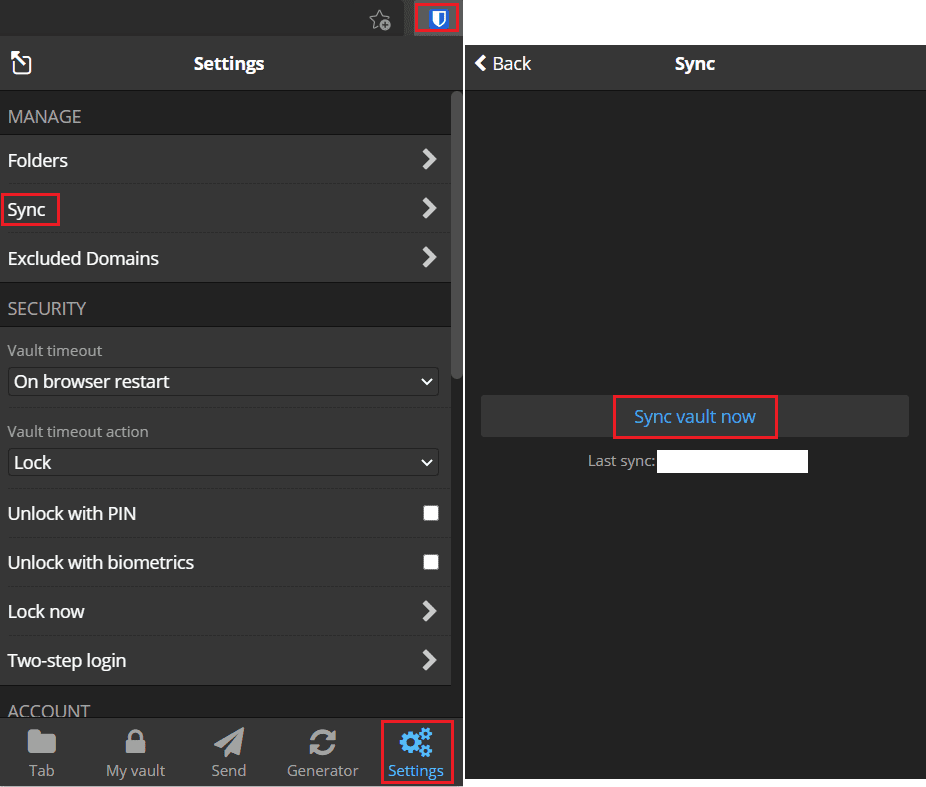
So synchronisieren Sie Ihren Tresor manuell auf der Website
Die Synchronisierung der Website ist wirklich einfach. Klicken Sie einfach oben auf eine der verschiedenen Registerkarten: Senden, Tools oder Einstellungen und klicken Sie dann zurück auf die Registerkarte "Mein Tresor". Wenn die Registerkarte „Mein Tresor“ geladen wird, wird die neueste Version der Datenbank geladen.
Wenn Sie zwei Instanzen Ihres Passwort-Managers gleichzeitig verwenden, kann es etwas dauern, bis die Änderungen von einem Gerät zum anderen synchronisiert werden. Indem Sie die Schritte in dieser Anleitung befolgen, können Sie Bitwarden manuell zur Synchronisierung zwingen, wodurch Sie Zeit sparen.